GIMP調整圖像大小的方法
時間:2023-02-08 15:21:46作者:極光下載站人氣:1452
很多小伙伴都喜歡使用GIMP軟件來對圖像進行處理,因為GIMP可以讓我們得到高品質的圖片,還能對圖片進行格式轉換以及圖像大小調整等操作,十分的方便。在使用GIMP的過程中,有的小伙伴可能會需要調整圖像的大小,以方便哦我們進行保存或是傳輸,這個時候我們只需要打開GIMP中的圖像工具,然后在下拉列表中找到縮放圖像選項,打開該選項,我們就能在頁面中輸入自己需要的圖像寬度以及高度了。有的小伙伴可能不清楚具體的操作方法,接下來小編就來和大家分享一下GIMP調整圖像大小的方法。
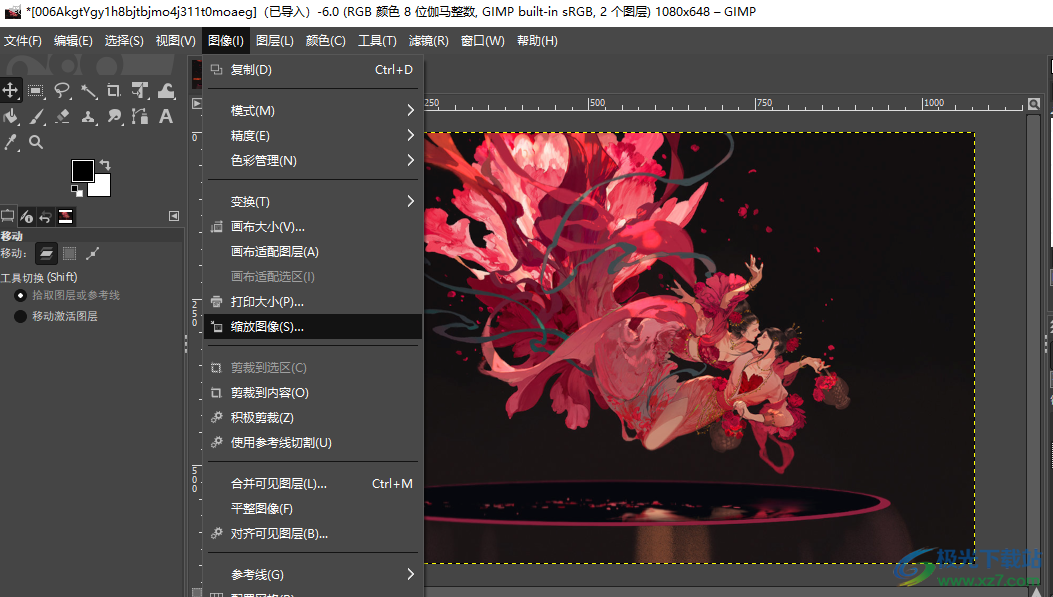
方法步驟
1、第一步,我們先在電腦中點擊打開gimp軟件,然后在軟件頁面的左上角點擊打開“文件”選項
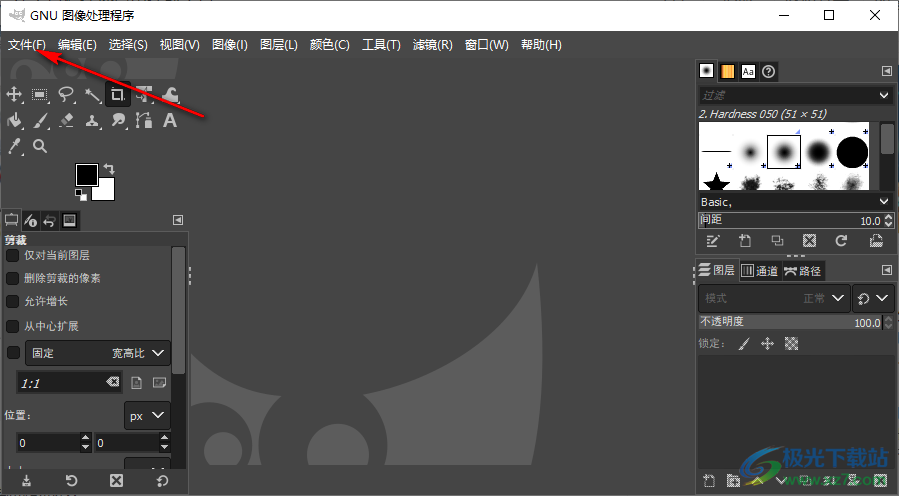
2、第二步,在“文件”的下拉列表中,我們找到“打開”選項,點擊該選項,然后進入打開圖像頁面
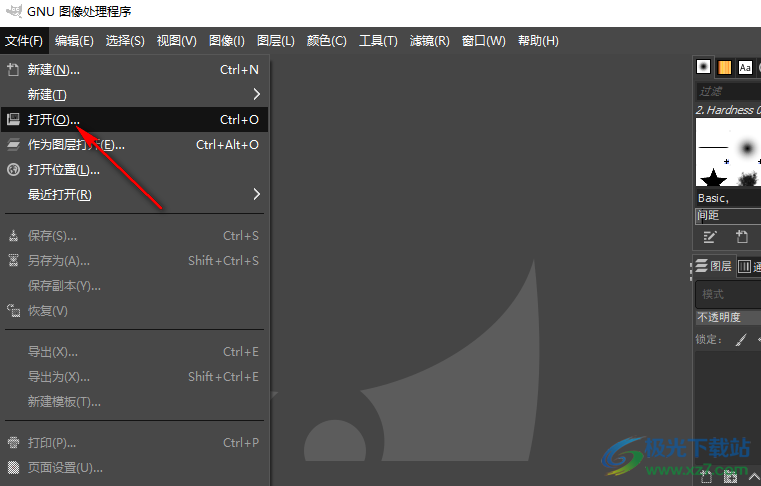
3、第三步,在打開圖像頁面中,我們找到圖像所在文件夾,然后選擇圖像并點擊“打開”選項
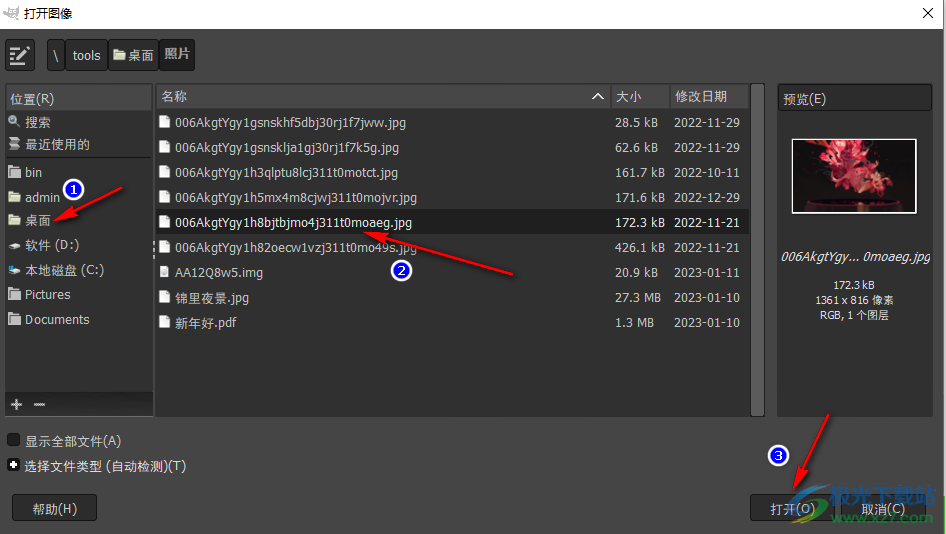
4、第四步,打開圖像之后,我們在頁面上方的工具欄中找到“圖像”選項,打開該選項并在下拉列表中選擇“縮放圖像”選項
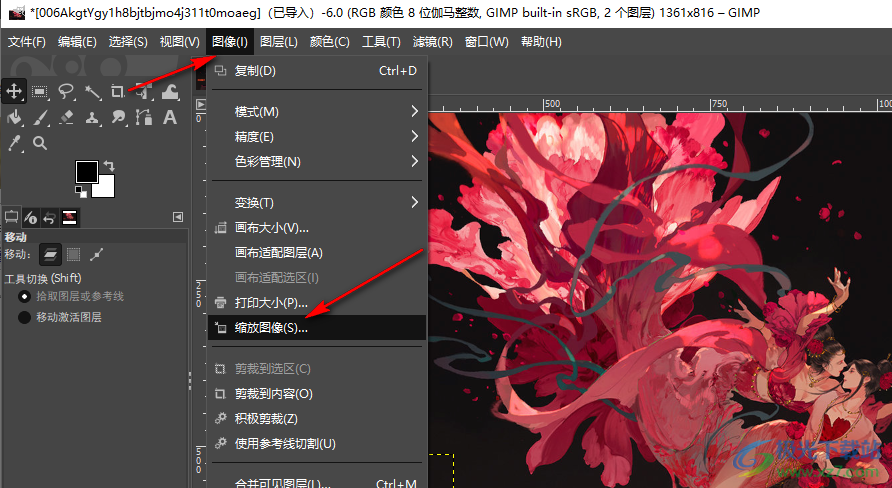
5、第五步,進入縮放圖像頁面之后,我們在“圖像大小”處就可以輸入自己需要的圖片寬度以及高度了,當圖像大小的右側有個鎖鏈圖標時,代表圖像的寬度和高度的比例是固定的,想要自定義寬高比時,我們只需要點擊一些該鎖鏈圖標將其取消即可,設置好寬和高之后,我們點擊“縮放”選項
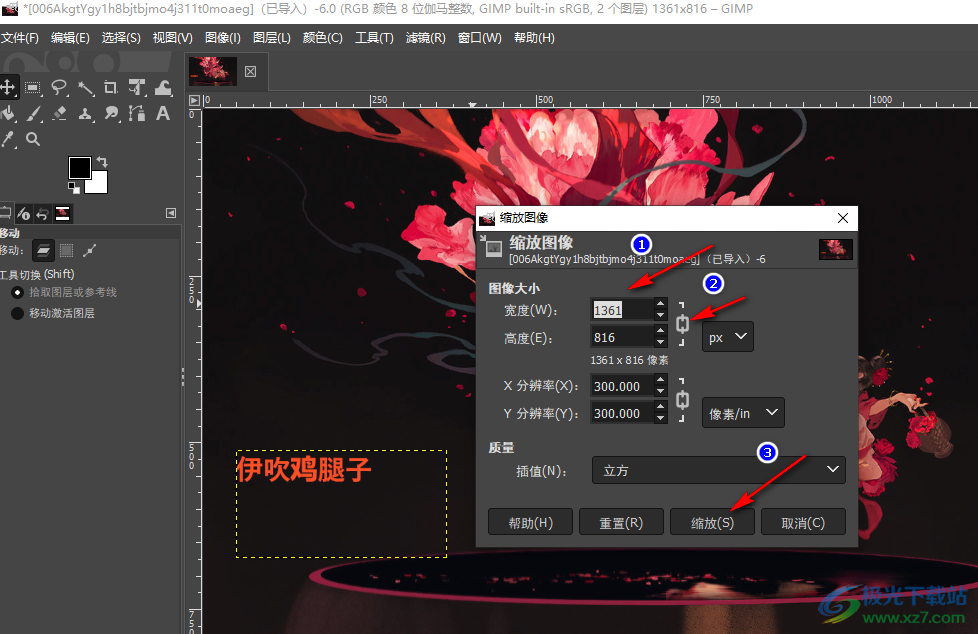
6、第六步,點擊縮放選項之后,我們就可以看到屏幕中的圖像大小已經被更改了,如果沒有達到自己滿意的圖像大小,只需要重復上述操作再次進行圖像縮小即可

以上就是小編整理總結出的關于GIMP調整圖像大小的方法,我們先打開gimp軟件,然后打開一個圖像,接著打開“圖像”工具,再在下拉列表中選擇“縮放圖像”選項,最后在圖像大小處輸入自己需要的圖像寬度以及高度即可,感興趣的小伙伴快去試試吧。
相關推薦
相關下載
熱門閱覽
- 1百度網盤分享密碼暴力破解方法,怎么破解百度網盤加密鏈接
- 2keyshot6破解安裝步驟-keyshot6破解安裝教程
- 3apktool手機版使用教程-apktool使用方法
- 4mac版steam怎么設置中文 steam mac版設置中文教程
- 5抖音推薦怎么設置頁面?抖音推薦界面重新設置教程
- 6電腦怎么開啟VT 如何開啟VT的詳細教程!
- 7掌上英雄聯盟怎么注銷賬號?掌上英雄聯盟怎么退出登錄
- 8rar文件怎么打開?如何打開rar格式文件
- 9掌上wegame怎么查別人戰績?掌上wegame怎么看別人英雄聯盟戰績
- 10qq郵箱格式怎么寫?qq郵箱格式是什么樣的以及注冊英文郵箱的方法
- 11怎么安裝會聲會影x7?會聲會影x7安裝教程
- 12Word文檔中輕松實現兩行對齊?word文檔兩行文字怎么對齊?

網友評論